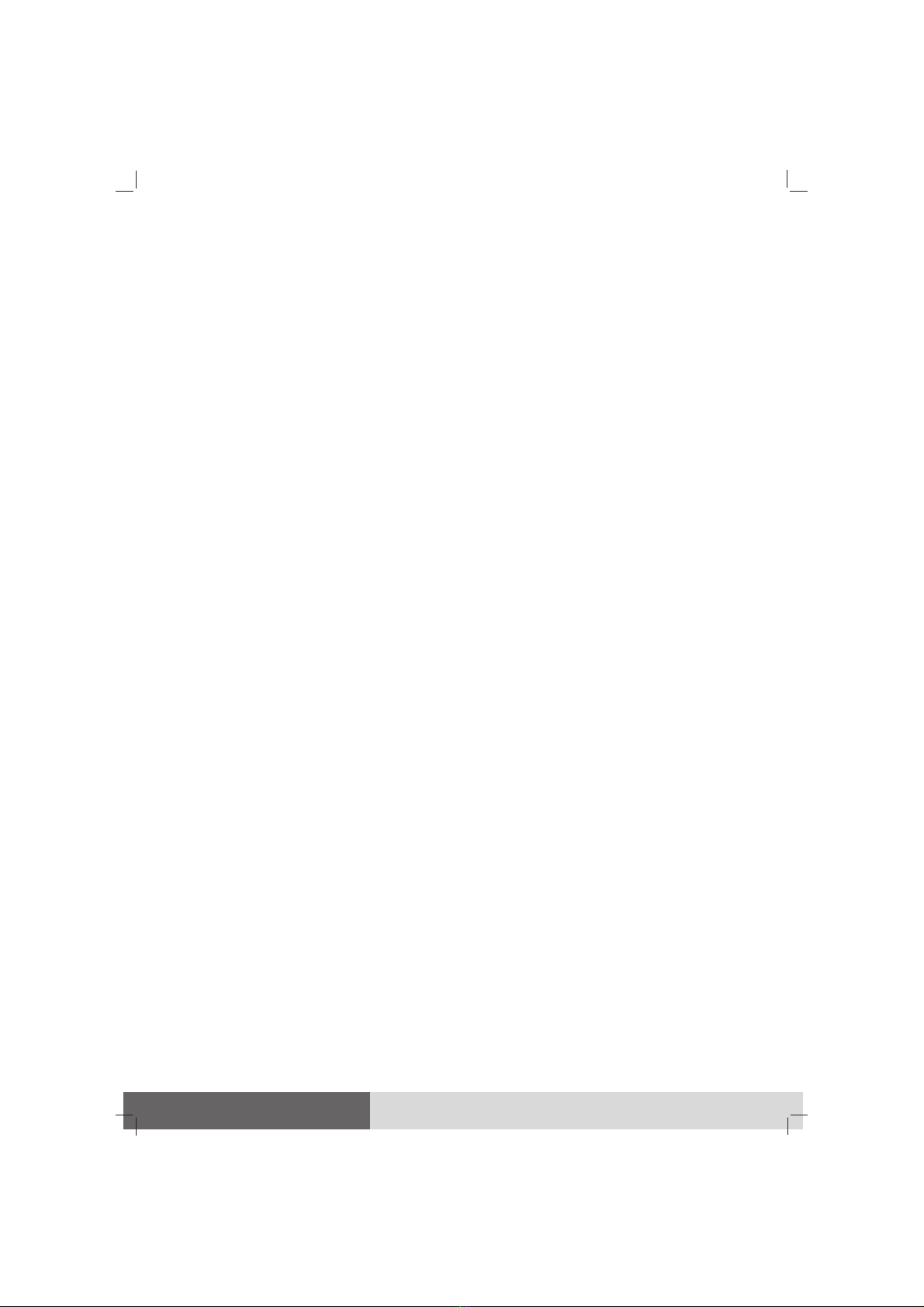4
English
General Guidelines
•Do not place heavy objects on top of the
computer as this may damage the display.
•Do not move the computer simply by grasping
the display screen.
•To avoid damaging the screen, do not touch
it with any sharp object.
•LCD image sticking occurs when a fixed pat-
tern is displayed on the screen for a prolonged
period of time. You can avoid the problem
by limiting the amount of static content on
the display. It is recommended that you use
a screen saver or turn off the display when it
is not in use.
•To maximize the life of the backlight in the
display, allow the backlight to automatically
turn off as a result of power management.
Cleaning Guidelines
•Never clean the computer with its power on.
•Use a soft, lint-free cloth to wipe the exterior
surfaces of the computer.
•Dust or grease on the touchpad can affect its
sensitivity. Clean the pad by using adhesive
tape to remove the dust and grease on its
surface.
•If water or liquid is split onto the computer,
wipe it dry and clean when possible. Do not
leave the computer wet when you can dry it.
•In case water or liquid is spilt into the key-
board, immediately turn off the computer
and unplug the AC adapter. Then turn the
keyboard upside down to drain the liquid
out of the keyboard. Make sure to clean up
any part of the spill you can get to. Though
the keyboard of your computer is spill-
proof, liquid will remain in the keyboard
enclosure if you don’t remove it.
•If the computer gets wet where the tempera-
ture is 0 °C (32 °F) or below, freeze damage
may occur. Make sure to dry the wet
computer.
Battery Pack Guidelines
•To charge the battery, connect the AC adapter
to the computer and an electrical outlet. The
Battery Indicator on the computer glows
amber to indicate charging is in progress.
When the battery is fully charged, the
Battery Indicator glows green.
•Recharge the battery pack when it is nearly
discharged. When recharging, make sure
that the battery pack is fully charged. Doing
so may avoid harm to the battery pack.
•The battery pack is a consumable product and
the following conditions will shorten its life:
– when frequently charging the battery
– when using, charging, or storing the bat-
tery in high temperature condition
•To avoid hastening the deterioration of the
battery pack thereby prolonging its useful
life, minimize the number of times you charge
it so as not to frequently increase its internal
temperature.
•Charge the battery pack between 10 °C ~ 30 °C
(50 °F ~ 86 °F) temperature range. A higher
environment temperature will cause the
battery pack’s temperature to rise. Avoid
charging the battery pack inside a closed
vehicle and in hot weather condition. Also,
charging will not start if the battery pack is
not within the allowed temperature range.
•It is recommended that you do not charge
the battery pack more than once a day.
•It is recommended that you charge the battery
pack with the computer’s power off.
•To maintain the battery pack’s operating effi-
ciency when removed from the computer,
store it in a cool dark place and with 30% ~
40% charge remaining.
•Important guidelines
When installing or removing the battery
pack take note of the following:
– avoid installing or removing the battery
pack when the computer is in Sleep mode.
Abruptly removing the battery pack may
cause loss of data or the computer may
become unstable.
– avoid touching the battery pack terminals
or damage may occur, causing improper
operation to it or the computer.
The computer’s input voltage and surround-
ing temperature will directly affect the
charge and discharge time:
– charging time will be prolonged when the
computer is turned on. To shorten the
charging time, it is recommended that you
place the computer in Sleep or hibernation
mode.
– a low temperature will prolong the charg-
ing time as well as hasten the discharge
time.
•When using battery power in an extremely
low temperature environment, you may
experience shortened operating time and
incorrect battery level reading. This pheno-
menon comes from the chemical characteris-
tics of batteries. The appropriate operating
temperature for the battery is -10 °C ~ 50 °C
(14 °F ~ 122 °F).
•Do not leave the battery pack in storage for
more than six months without recharging it.